Fix: Google Pixel 6A Sim-Karte wird nicht erkannt oder nicht unterstützt
Verschiedenes / / April 29, 2023
Mit dem Pixel 6a stellt Google eine budgetfreundliche Version seiner Pixel-6-Smartphone-Familie vor. Dieses Gerät zielt darauf ab, das Aussehen, die Kamerafähigkeiten und die Tensor-Prozessoren aller seiner Geschwister zu einem deutlich niedrigeren Preis anzubieten. Sein rückseitiges Design unterscheidet es sofort von anderen Pixel-6-Geräten.
Im Einklang mit der Pixel 6-Familientradition bietet das Pixel 6a verfügt über die gleiche ikonische Kameraleiste wie das Pixel 6, aber es ist viel flacher und hebt nur ein Haar über die Rückseite des Telefons. Es gibt eine andere Sache, die in Renderings auffälliger aussieht, als sie tatsächlich ist.
Leider haben einige Benutzer berichtet, dass die Google Pixel 6A-Sim-Karte ihren Netzbetreiber nicht erkennt oder nicht unterstützt. Nun, dies ist eindeutig ein Hardwareproblem, aber wenn es sich um einen Softwarefehler handelt, können Sie diese Korrekturen verwenden, um zu beheben, dass die Google Pixel 6A-SIM-Karte das Problem nicht erkennt oder nicht unterstützt.
Lesen Sie auch
So führen Sie einen Werksreset auf Google Pixel 6a durch
So beheben Sie das Problem, dass die USB-Dateiübertragung von Pixel 6 und 6 Pro nicht funktioniert
Fix: Google Pixel 6A erhält keine Anrufe
Fix: Pixel 6A erhält keine Textnachrichten
Fix: Pixel 6A-Fingerabdruck funktioniert nicht

Seiteninhalt
- Warum zeigt mein Telefon keine SIM-Karte an?
-
So beheben Sie, dass die Google Pixel 6A-SIM-Karte nicht erkannt wird oder nicht unterstützt wird.
- Lösung 1: Starten Sie Ihr Telefon neu
- Lösung 2: Netzwerkeinstellungen zurücksetzen
- Lösung 3: Legen Sie eine andere SIM-Karte ein
- Lösung 4: Flugzeugmodus aktivieren und deaktivieren
- Lösung 5: Geräte-EID finden
- Lösung 6: SIM erneut einlegen
- Lösung 7: Überprüfen Sie, ob die SIM-Karte auf dem Telefon eines anderen nicht funktioniert
- Lösung 8: Wenden Sie sich an Ihren Dienstanbieter
Warum zeigt mein Telefon keine SIM-Karte an?
Es gibt ein Problem damit, dass Ihr Telefon Ihre SIM-Karte richtig liest, weshalb es den Fehler „Keine SIM-Karte“ anzeigt. Normalerweise passiert dies, wenn Sie Ihre SIM-Karte nicht richtig installieren, wenn sie beschädigt ist oder wenn Sie Softwareprobleme haben, nachdem Sie die Software Ihres Telefons aktualisiert haben. Dies führt daher dazu, dass das Telefon die SIM-Karte nicht erkennt und SIM-Karte wird nicht erkannt oder nicht unterstützt angezeigt wird. Es gibt einige Korrekturen, die Sie auf Ihr Telefon anwenden können, um Ihr Problem zu lösen, sodass Sie Ihre SIM-Karte nicht sofort ersetzen müssen. Falls nichts davon funktioniert, können Sie eine neue SIM-Karte erhalten.
So beheben Sie, dass die Google Pixel 6A-SIM-Karte nicht erkannt wird oder nicht unterstützt wird.
Es gibt einige Pixel 6A-Benutzer, die berichten, dass ihre Geräte ihre SIM-Karten nach dem Zurücksetzen auf die Werkseinstellungen nicht erkennen, was frustrierend ist. Das Problem bleibt bestehen, selbst nachdem die Benutzer den adaptiven Akku und die adaptive Konnektivität ausgeschaltet haben. Abgesehen von der Verwendung mobiler Daten können Pixel 6A-Benutzer aufgrund dieses Problems keine Anrufe tätigen oder entgegennehmen. Es ist nutzlos, wenn das Gerät nicht mit einem Mobilfunknetz verbunden ist. Aber kein Grund zur Sorge, da wir einige Korrekturen für dieses Problem erwähnt haben. Schauen wir sie uns also an:
Anzeige
Lösung 1: Starten Sie Ihr Telefon neu
SIM-Karten werden manchmal ohne ersichtlichen Grund von Ihrem Telefon nicht erkannt. Es kann hilfreich sein, Ihr Gerät zu diesen Zeiten neu zu starten, um zu sehen, ob Ihr Problem behoben ist. Es ist üblich, dass kleinere Störungen behoben werden, wenn Sie Ihr Telefon neu starten. Halten Sie die Ein-/Aus-Taste einige Sekunden lang gedrückt, um Ihr Telefon neu zu starten. Sie können Ihr Telefon dann wieder einschalten, indem Sie die Option Neustart wählen.
Lesen Sie auch
So beheben Sie das Problem, dass die USB-Dateiübertragung von Google Pixel 6A nicht funktioniert
Lösung 2: Netzwerkeinstellungen zurücksetzen
Stellen Sie sicher, dass bei Ihrem Pixel 6A-Modell keine vorübergehende Netzwerkstörung vorliegt, indem Sie die Netzwerkeinstellungen zurücksetzen. Es ist möglich, solche Probleme vollständig zu beheben, indem Sie das Netzwerk zurücksetzen. Hier ist wie:
- Öffnen Sie die Einstellungen-App auf Ihrem Gerät.
- Wählen Sie Optionen zurücksetzen im Systemmenü.
- Klicken Sie auf WLAN, Bluetooth und Mobilgeräte zurücksetzen.
- Wählen Sie Einstellungen zurücksetzen > Wenn Sie dazu aufgefordert werden, geben Sie Ihre PIN, Ihr Passwort oder Ihr Muster ein.
- Bestätigen Sie den Vorgang, indem Sie auf Einstellungen zurücksetzen tippen (falls Sie dazu aufgefordert werden).
- Sie müssen Ihr Gerät neu starten, damit die Änderungen wirksam werden.
- Legen Sie zu guter Letzt Ihre SIM-Karte erneut ein und prüfen Sie, ob das Problem weiterhin besteht.
Lösung 3: Legen Sie eine andere SIM-Karte ein
Werbung
Dieses spezielle Problem tritt hauptsächlich bei AT&T- und Verizon-Kunden mit Google Pixel 6A-Telefonen auf. Wenn dieses Problem beim Pixel 6A auftritt, empfehlen wir, eine andere SIM-Karte einzulegen und dann zu überprüfen. Es kann ein Problem mit dem SIM-Fach oder mit dem Gerät selbst sein, wenn das Problem weiterhin besteht. Möglicherweise liegt ein Problem mit Ihrer SIM-Karte vor, wenn eine SIM-Karte aus einem anderen Netz einwandfrei funktioniert. In diesem Fall kann es erforderlich sein, die SIM-Karte auszutauschen.
Lösung 4: Flugzeugmodus aktivieren und deaktivieren
Wenn Sie sich in einem Flugzeug befinden, sollten Sie den Flugmodus verwenden, um die Verbindung zu allen Netzwerkdiensten zu trennen. Es ist jedoch möglich, mit diesem Modus eine Vielzahl von Netzwerkproblemen zu beheben. Obwohl der Flugzeugmodus nicht garantieren kann, dass Ihr Problem behoben wird, können Sie es versuchen, da Ihr Gerät nicht beschädigt wird.
Anzeige
Lösung 5: Geräte-EID finden
Finden Sie heraus, ob die EID des Geräts richtig angezeigt wird, indem Sie die EID herausfinden. Hier ist wie:
- Öffnen Sie auf dem Mobilteil das Menü Einstellungen und tippen Sie auf Telefoninfo.
- Wählen Sie SIM-Status > Scrollen Sie nach unten und wählen Sie EID.
Sie können diesen Schritten folgen, um den EID-QR-Code Ihres Geräts zu finden:
- Tippen Sie im Einstellungsmenü des Geräts auf Netzwerk & Internet.
- Klicken Sie auf das Symbol + (Plus) neben SIMs.
- Tippen Sie danach auf Laden Sie stattdessen eine SIM-Karte herunter? oder Sie haben keine SIM-Karte.
- Klicken Sie auf Weiter > Klicken Sie auf Hier finden, wenn Sie nach der Aktivierung in einem Geschäft gefragt werden.
Lösung 6: SIM erneut einlegen
Wenn Sie Ihr Google Pixel 6A verwenden, während es eingeschaltet ist, legen Sie die SIM-Karte nicht ein und entfernen Sie sie nicht. In einem solchen Fall könnte Ihre SIM-Karte oder Ihr Gerät beeinträchtigt werden. Stellen Sie sicher, dass Sie Ihr Mobilteil ausschalten, Ihre SIM-Karte entfernen und dann wieder einlegen, bevor Sie es wieder einschalten.
Anzeige
- Achten Sie darauf, das Gerät auszuschalten, wie wir bereits erwähnt haben.
- Um das SIM-Fach zu entfernen, führen Sie das SIM-Entfernungswerkzeug in das Loch an der unteren linken Seite des Geräts ein und drücken Sie es leicht hinein.
- Sobald das SIM-Fach vollständig ausgefahren ist, muss die SIM-Karte entfernt oder richtig eingesetzt werden.
- Achten Sie darauf, dass die Goldkontakte nach oben zeigen, wenn Sie die SIM-Karte in das Fach legen.
- Schieben Sie anschließend das SIM-Fach vorsichtig wieder in den Gerätesteckplatz.
- Wenn das Gerät eingeschaltet ist, überprüfen Sie, ob das SIM-Netzwerk aktiv ist.
Lösung 7: Überprüfen Sie, ob die SIM-Karte auf dem Telefon eines anderen nicht funktioniert
Wenn die SIM-Karte nicht lesbar ist, können Sie sie in ein normal funktionierendes Telefon einlegen. Die SIM-Karte muss das Problem sein, wenn sie auch auf einem anderen Telefon nicht funktioniert. Der SIM-Kartenleser Ihres Telefons ist schuld, wenn Ihre SIM-Karte auf Ihrem Telefon nicht funktioniert, aber auf anderen Telefonen.
Lösung 8: Wenden Sie sich an Ihren Dienstanbieter
Wenn alle oben genannten Fixes das Problem nicht lösen und Sie immer noch die Google Pixel 6A-SIM-Karte erhalten das Problem nicht erkennt oder nicht unterstützt, müssen Sie sich an Ihren Dienstanbieter wenden, um das Problem zu lösen Ausgabe. In der Zwischenzeit werden sie Ihnen je nach Grund für diesen Fehler entweder weitere Korrekturen vorschlagen oder Sie bitten, sich an ihr Servicecenter zu wenden.
So beheben Sie, dass die Google Pixel 6A-SIM-Karte keine Fehler erkennt oder nicht unterstützt. Wir hoffen, dass Sie diesen Leitfaden hilfreich finden. Für weitere Informationen kommentieren Sie unten und lassen Sie es uns wissen.

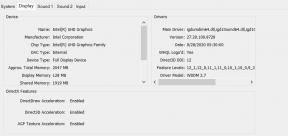

![So rooten Sie das Galaxy M31 Prime mit Magisk [Kein TWRP erforderlich]](/f/1da036e04d318b84a3f83cfe72db8bac.jpg?width=288&height=384)